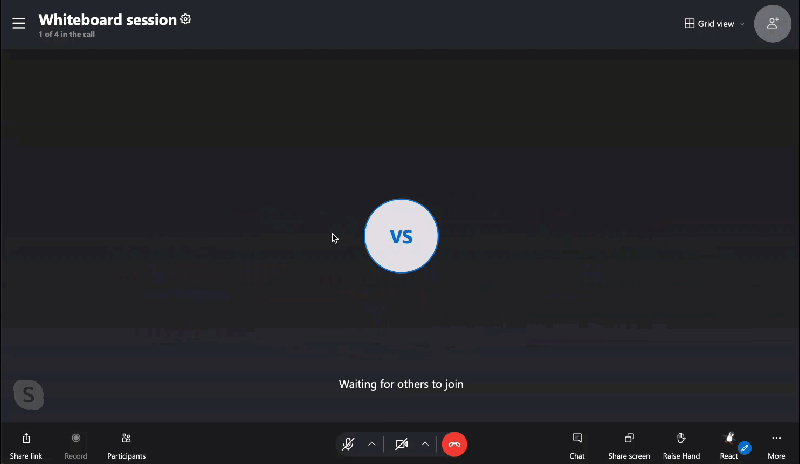In Skype für Windows, Mac, Linux und im Web können Sie Emoticons und animierte Reaktionen verwenden, um während eines Anrufs zu reagieren. Sie können auch anpassen, welche Reaktionen während eines Anrufs verfügbar sind.
So reagieren Sie während eines Skype Anrufs:
- Zeigen Sie in React Anrufsteuerelementen auf die Schaltfläche React Schaltfläche "Gespräch".
- Wählen Sie im Menü ein Emoticon aus.
- Ihr Emoticon wird für jeden Anrufer in Ihrem Videofeed oder Avatar angezeigt.
So passen Sie Ihre verfügbaren Reaktionen an:
- Wählen Sie die Schaltfläche Anrufreaktionen
 anpassen neben der Schaltfläche React aus.
anpassen neben der Schaltfläche React aus. - In Skype Desktop haben Sie die Möglichkeit, nach benutzerdefinierten Reaktionen zu suchen.
- Wählen Sie das Minuszeichen neben allen Reaktionen aus, die Sie aus der Reaktionsauswahl entfernen möchten.
- Wählen Sie das Pluszeichen neben allen Reaktionen aus, die Sie ihrer Reaktionsauswahl hinzufügen möchten.
- Die Reaktionsauswahl für Anrufe kann bis zu sechs Reaktionen haben. Neue Reaktionen werden ganz vorne in der Reaktionsauswahl hinzugefügt.
- Das letzte Emoticon in der Zeile Ihrer benutzerdefinierten Reaktionen wird zu Ihrer standardmäßigen Schaltfläche Anrufreaktionen.
- Unten im Fenster "Anrufreaktionen anpassen" können Sie verschiedene Optionen aus den verschiedenen Kategorien auswählen.
- Wählen Sie Fertig aus, um Ihre angepasste Reaktionsauswahl zu speichern.
- Wählen Sie Schließen aus, wenn Sie die an der Reaktionsauswahl vorgenommenen Änderungen nicht speichern möchten.
So senden Sie animierte Reaktionen während eines Anrufs:
- Wählen Sie die Schaltfläche Anrufreaktionen
 anpassen neben der Schaltfläche React aus.
anpassen neben der Schaltfläche React aus. - Wählen Sie das Minuszeichen neben allen Reaktionen aus, die Sie aus der Reaktionsauswahl entfernen möchten.
- Wählen Sie das Pluszeichen neben allen Reaktionen aus, die Sie ihrer Reaktionsauswahl hinzufügen möchten.
- Die folgenden Emoticons lösen Anrufanimationen aus:

- Wählen Sie Fertig aus, um Ihre angepasste Reaktionsauswahl zu speichern.
- Wählen Sie während des Anrufs eine beliebige animierte Reaktion aus. Jeder Gesprächsbenutzer sieht die Animation und hat die Reaktion gesendet.